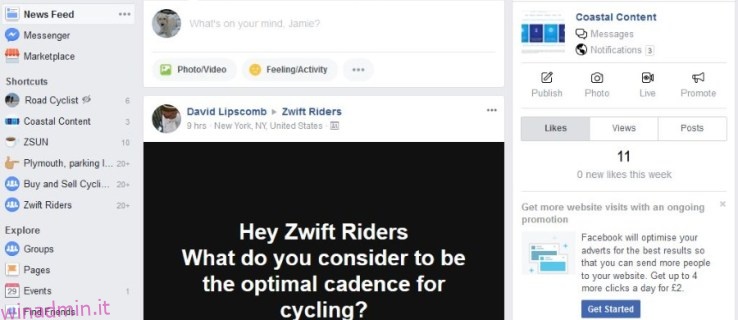Hai notato uno strano comportamento sul tuo account Facebook? Vedi post, Mi piace o aggiornamenti che non sono tuoi? Potrebbe essere un segno che qualcun altro sta usando il tuo account Facebook e potresti essere stato violato. Ovviamente potresti non farlo, quindi ecco come scoprirlo.
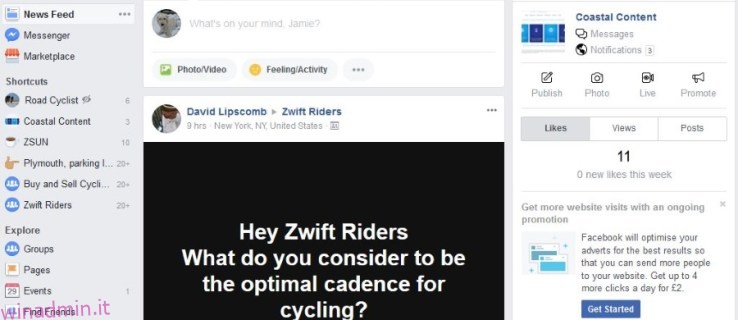
I sintomi tipici degli account Facebook compromessi includono aggiornamenti e voci che non sono tue, seguire o apprezzare comportamenti che non corrispondono al tuo, messaggi inviati a persone che non hai scritto e la temuta e-mail di Facebook.
L’e-mail leggerà qualcosa del tipo:
“Di recente è stato effettuato l’accesso al tuo account Facebook da un computer, un dispositivo mobile o un’altra posizione che non hai mai utilizzato prima. Per la tua protezione, abbiamo temporaneamente bloccato il tuo account finché non potrai rivedere questa attività e assicurarti che nessuno stia utilizzando il tuo account senza la tua autorizzazione.
Hai effettuato l’accesso a Facebook da un nuovo dispositivo o da una posizione insolita?’
Ci sono molte volte in cui queste e-mail vengono inviate per errore, quindi se ne ricevi una, non preoccuparti ancora. Se utilizzi una VPN, un cellulare o viaggi, potresti vedere un certo numero di queste email. Ci sono un paio di modi per verificare se qualcuno sta usando il tuo account Facebook.
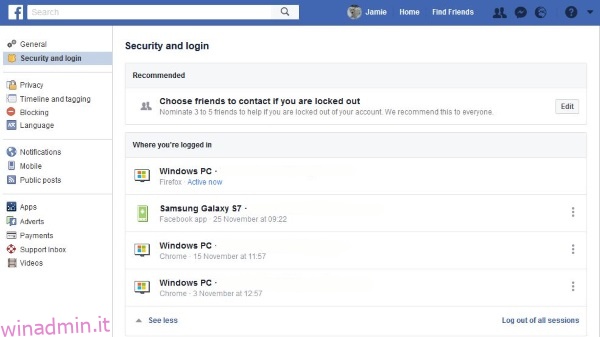
Sommario:
Controlla se qualcuno sta usando il tuo account Facebook
Se sospetti che qualcuno stia usando il tuo account Facebook, devi agire rapidamente. Dato quanto sia integrato il social network nelle nostre vite, più velocemente puoi fermare qualsiasi attività nefasta, meno danni vengono fatti.
Fortunatamente, Facebook è molto più avanti di noi e ha un modo semplice per scoprire chi ha effettuato l’accesso al tuo account e quando.
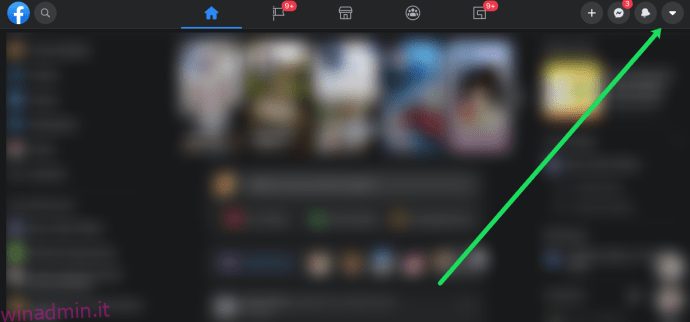
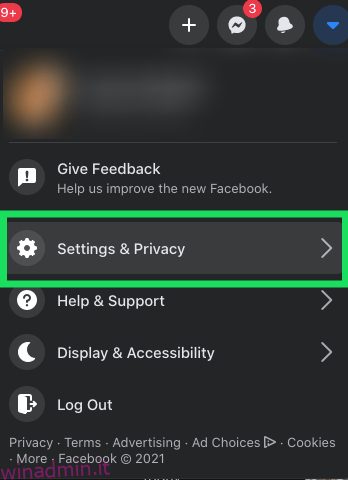
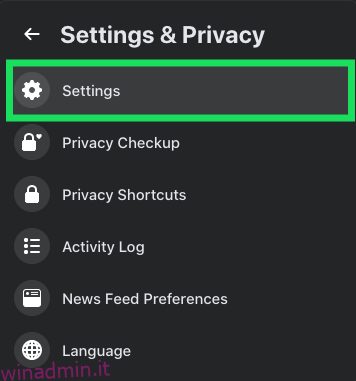
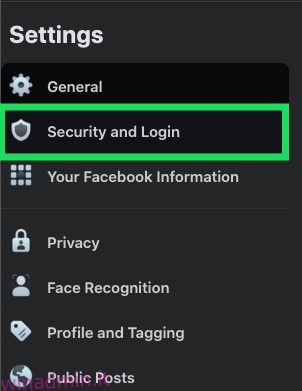
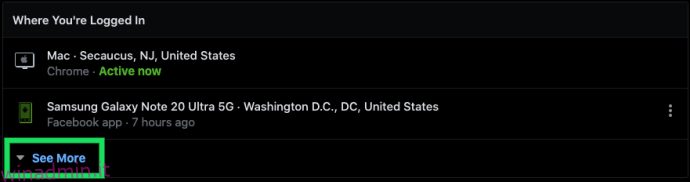
Quando fai clic sull’opzione “Vedi altro”, vedrai un elenco di tutti i dispositivi e le posizioni in cui è stato effettuato l’accesso al tuo account Facebook. Tieni presente che la posizione non è perfetta, quindi potrebbe elencare la città più vicina a te piuttosto che la tua città natale.
Se vedi dispositivi con posizioni che non riconosci, puoi facilmente disconnetterli. Tutto quello che devi fare è fare clic sui tre punti a destra del dispositivo e selezionare “Esci”.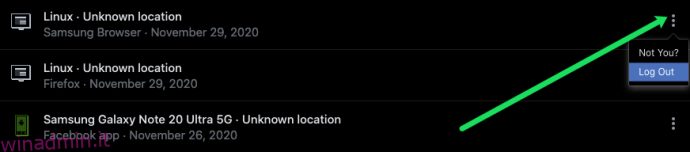
Infine, puoi disconnetterti da ogni dispositivo tutto in una volta. Scorri verso il basso questa stessa pagina e seleziona “Esci da tutte le sessioni”.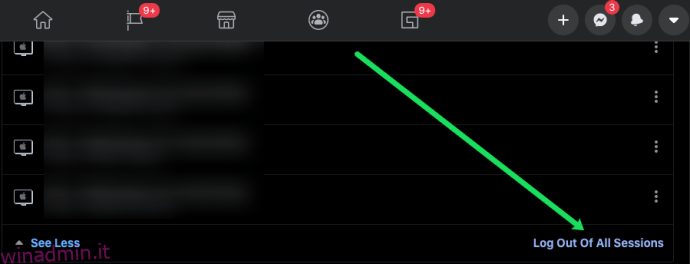
Nota: è meglio modificare la password prima di disconnettersi dalle sessioni perché l’intruso potrebbe semplicemente accedere nuovamente. Di seguito ti mostreremo come modificare la password.
Protezione del tuo account Facebook
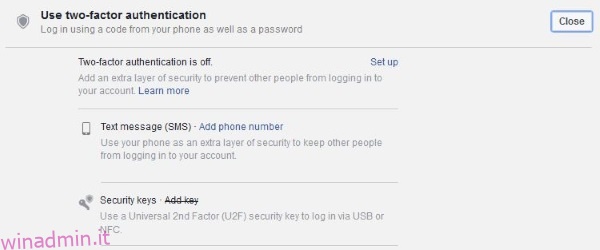
Se sospetti che qualcuno stia usando il tuo account Facebook, devi disconnetterlo, cambiare la password e proteggere il tuo account. Se hai seguito la procedura sopra per vedere se qualcuno ha effettuato l’accesso al tuo account, puoi anche disconnetterlo selezionando il link di testo “Esci da tutte le sessioni”. Non farlo ancora però. Prepariamoci prima.
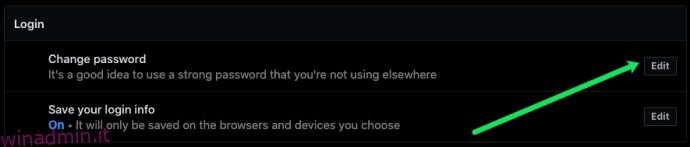
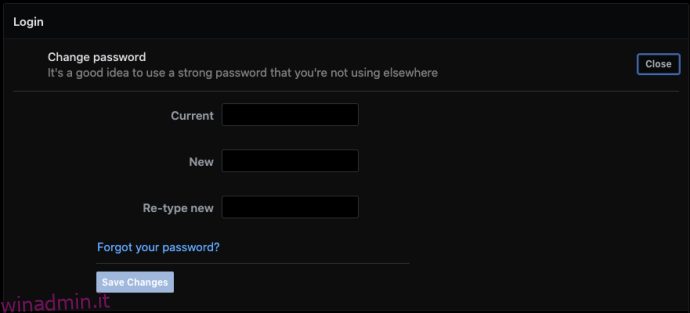
In sostanza, apri una copia della pagina Sicurezza e accesso in due finestre del browser. Uno lo usi per terminare le sessioni e l’altro per cambiare la password. Devi farlo rapidamente perché non sai se si tratta di un bot o di una persona che utilizza l’account. Forzando la fine della sessione, escludi chiunque stia utilizzando il tuo account. Premendo immediatamente Salva modifiche, aggiorni la tua password. Si spera abbastanza veloce da impedire all’hacker di accedere di nuovo.
A volte, la modifica della password attiverà una richiesta di fine di tutte le sessioni, ma questo sembra un po’ incostante. Mentre ci sono alcuni passaggi extra qui, funziona ogni volta.
Quindi, imposta gli avvisi per gli accessi non riconosciuti e imposta l’autenticazione a due fattori.
Una volta impostate queste due cose, il tuo account Facebook è il più sicuro possibile. Se qualcuno tenta di accedere al tuo account Facebook da altrove, riceverai un avviso e-mail. Quando provano ad accedere, dovranno autenticarsi usando il tuo telefono, che dovrebbe fermarli nelle loro tracce.
Domande frequenti
C’è un modo per sapere chi sta accedendo al mio account?
Sfortunatamente no. A meno che non riconosci il dispositivo o la posizione, non c’è modo di sapere chi sta accedendo al tuo account. Inoltre, non saprai se l’intruso è un bot o un’altra persona.
Facebook offre l’autenticazione a 2 fattori?
Sì! L’autenticazione a due fattori è stata sviluppata per inviare un codice a un altro dispositivo, numero di telefono o indirizzo e-mail che è necessario verificare per accedere a un account.
Per abilitare questa funzione su Facebook, segui i passaggi precedenti per modificare la tua password. Appena sotto l’opzione password, vedrai la sezione di autenticazione a due fattori. Attiva l’interruttore e la funzione è abilitata.
Se qualcuno tenta di accedere al tuo account, riceverai una notifica su un altro dispositivo.
A nessuno piace l’idea di essere hackerato, ma è abbastanza semplice verificare se qualcun altro sta usando il tuo account Facebook. Ora sai come verificare la presenza di intrusi e cosa fare al riguardo se sei stato violato. Buona fortuna là fuori!